Scherpstellen op de ogen van een dier of vogel (Bewegende beelden opnemen)
De procedure voor het opnemen door scherp te stellen op de ogen van een dier of vogel wordt hieronder beschreven.
Er zijn drie opnamemethoden. Gebruik de methode die geschikt is voor de opnameomstandigheden.
- Deze functie wordt aanbevolen wanneer u een beeld opneemt terwijl u dit bekijkt op de monitor, zodat u gemakkelijk kunt scherpstellen op het onderwerp door het op het scherm te selecteren en aan te raken.
- Wanneer u wilt scherpstellen op een onderwerp met een hogere prioriteit op het oog, maar wilt blijven scherpstellen met [
 Scherpstelgebied] in het geval een oog moeilijk te detecteren is.
Scherpstelgebied] in het geval een oog moeilijk te detecteren is. - Deze functie wordt aanbevolen wanneer u de scherpstelling wilt aanpassen door de knoppen te bedienen in het geval het moeilijk is om een aanraakbediening te doen, bijvoorbeeld wanneer u een beeld opneemt terwijl u door de zoeker kijkt.
- Als u tijdelijk wilt scherpstellen op een oog binnen het volledige bereik van de monitor, ongeacht de instelling van [
 Scherpstelgebied]
Scherpstelgebied] - Als u tijdelijk wilt scherpstellen op een oog met behulp van [AF op de ogen] na het scherpstellen op een onderwerp met behulp van
 (H. scherpst.)
(H. scherpst.)
Wanneer u wilt scherpstellen op een oog met behulp van aanraakbediening ([Aanraakvolgen])
De camera instellen
Zet de stilstaande/bewegende beelden/S&Q-keuzeknop in de stand  (Bewegende beelden) om de bewegend-beeldopnamefunctie te selecteren.
(Bewegende beelden) om de bewegend-beeldopnamefunctie te selecteren.
-
[
 Gez./og.prior. AF]
Gez./og.prior. AF]MENU →
 (Scherpstelling) → [Gezicht/ogenAF] → [
(Scherpstelling) → [Gezicht/ogenAF] → [ Gez./og.prior. AF] → [Aan].
Gez./og.prior. AF] → [Aan]. -
[
 Gez./og.o.w.herk.]
Gez./og.o.w.herk.]MENU →
 (Scherpstelling) → [Gezicht/ogenAF] → [
(Scherpstelling) → [Gezicht/ogenAF] → [ Gez./og.o.w.herk.] → [Dier] of [Vogel]
Gez./og.o.w.herk.] → [Dier] of [Vogel] -
[
 Scherpstelfunctie]
Scherpstelfunctie]MENU →
 (Scherpstelling) → [AF/MF] → [
(Scherpstelling) → [AF/MF] → [ Scherpstelfunctie] →
Scherpstelfunctie] →  [Continue AF].
[Continue AF]. -
[Aanraakfunctie]
MENU →
 (Instellingen) → [Aanraakbedien.] → [Aanraakfunctie] → [Aan].
(Instellingen) → [Aanraakbedien.] → [Aanraakfunctie] → [Aan]. -
[Aanr.pan./touchpad]
MENU →
 (Instellingen) → [Aanraakbedien.] → [Aanr.pan./touchpad] → gewenste instelling.
(Instellingen) → [Aanraakbedien.] → [Aanr.pan./touchpad] → gewenste instelling. -
[Touchpad-instelling.]
MENU →
 (Instellingen) → [Aanraakbedien.] → [Touchpad-instelling.] → gewenste instelling.
(Instellingen) → [Aanraakbedien.] → [Touchpad-instelling.] → gewenste instelling. -
[Aanraakfnct in opn.]
MENU →
 (Instellingen) → [Aanraakbedien.] → [Aanraakfnct in opn.] → [Aanraakvolgen].
(Instellingen) → [Aanraakbedien.] → [Aanraakfnct in opn.] → [Aanraakvolgen].Hint
U kunt de instelling van [Aanraakfnct in opn.] veranderen door
 /
/ /
/ (pictogram aanraakfunctie) aan te raken op het opnamescherm.
(pictogram aanraakfunctie) aan te raken op het opnamescherm.
Gids voor het gebruik van de camera
Scherpstellen op een oog met behulp van aanraakbediening ([Aanraakvolgen])
Selecteer een gebied dicht bij het oog van een onderwerp met behulp van aanraakbediening ([Aanraakvolgen]).
Wanneer het oog van het geselecteerde onderwerp is herkend, wordt een wit kader afgebeeld rondom het oog en kunt u verder gaan met scherpstellen op het oog.
Als het oogherkenningskader (wit) wordt afgebeeld
Opmerking
- Mogelijk detecteert de camera een oog niet afhankelijk van het onderwerp of de opnameomgeving.Raadpleeg voor meer informatie het kopje "Over het detecteren van ogen".
De volgfunctie tezamen met [Gezicht/ogenAF] gebruiken.
Als u van tevoren [Gezicht/ogenAF] instelt op het volgen van ogen, wordt automatisch een scherpstelkader afgebeeld rond elk gedetecteerd oog tijdens het volgen van een onderwerp.
-
Ver verwijderde onderwerpen volgen

-
Als het oog van een dier wordt gedetecteerd terwijl het onderwerp dichterbij komt, wordt automatisch een scherpstelkader afgebeeld rond het gedetecteerd oog.

Het oog veranderen dat moet worden gedetecteerd
* Als [ Gez./og.o.w.herk.] is ingesteld op [Vogel], kunt u het oog dat moet worden herkend niet omschakelen.
Gez./og.o.w.herk.] is ingesteld op [Vogel], kunt u het oog dat moet worden herkend niet omschakelen.
U kunt het oog dat herkend moet worden omwisselen (links of rechts) door het gebied rondom het oog aan te raken op de monitor.
Raak de omtrek van het oog dat u wilt detecteren aan op de monitor.
Het te detecteren oog schakelt om.
Wanneer u wilt scherpstellen op een oog met behulp met het scherpstelgebied
De camera instellen
Zet de stilstaande/bewegende beelden/S&Q-keuzeknop in de stand  (Bewegende beelden) om de bewegend-beeldopnamefunctie te selecteren.
(Bewegende beelden) om de bewegend-beeldopnamefunctie te selecteren.
-
[
 Gez./og.prior. AF]
Gez./og.prior. AF]MENU →
 (Scherpstelling) → [Gezicht/ogenAF] → [
(Scherpstelling) → [Gezicht/ogenAF] → [ Gez./og.prior. AF] → [Aan].
Gez./og.prior. AF] → [Aan]. -
[
 Gez./og.o.w.herk.]
Gez./og.o.w.herk.]MENU →
 (Scherpstelling) → [Gezicht/ogenAF] → [
(Scherpstelling) → [Gezicht/ogenAF] → [ Gez./og.o.w.herk.] → [Dier] of [Vogel]
Gez./og.o.w.herk.] → [Dier] of [Vogel] -
[
 Scherpstelfunctie]
Scherpstelfunctie]MENU →
 (Scherpstelling) → [AF/MF] → [
(Scherpstelling) → [AF/MF] → [ Scherpstelfunctie] →
Scherpstelfunctie] →  [Continue AF].
[Continue AF]. -
[
 Scherpstelgebied]
Scherpstelgebied]MENU →
 (Scherpstelling) → [Scherpstelgebied] → [
(Scherpstelling) → [Scherpstelgebied] → [ Scherpstelgebied] → gewenste instelling.
Scherpstelgebied] → gewenste instelling.
Gids voor het gebruik van de camera
Scherpstellen op een oog met behulp van [ Scherpstelgebied]
Scherpstelgebied]
Aangezien de camera scherpstelt op het oog van een dier/vogel binnenin het scherpstelgebied, stelt u [ Scherpstelgebied] in op [Breed] als u het oog wilt herkennen in het breedst mogelijke gebied.
Scherpstelgebied] in op [Breed] als u het oog wilt herkennen in het breedst mogelijke gebied.
Als u het bereik voor het herkennen van een oog wilt beperken, stelt u [ Scherpstelgebied] in op instellingen zoals [Punt] of [Zone].
Scherpstelgebied] in op instellingen zoals [Punt] of [Zone].
Voorbeeld van een toestand waarin de camera kan scherpstellen op een oog
In dit gedeelte wordt de procedure voor het instellen van het scherpstelgebied uitgelegd in de situatie waarin [ Wrgv kad. gez/og] is ingesteld op [Aan].
Wrgv kad. gez/og] is ingesteld op [Aan].
-
Richt de camera zodanig dat het oog van het dier waarop u wilt scherpstellen zich binnen het scherpstelgebied bevindt.

Als [
 Scherpstelgebied] is ingesteld op [Zone]
Scherpstelgebied] is ingesteld op [Zone] -
Wanneer de camera kan scherpstellen op het oog van een dier, wordt een wit oogherkenningskader afgebeeld rondom het oog.
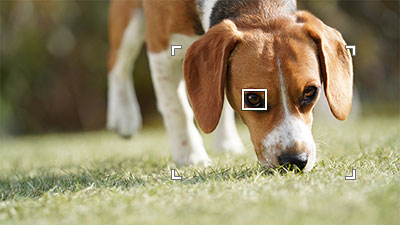
Hint
- [G.-/og.o.w.herk.sch.] registreren onder een customknop is handig wanneer u [
 Gez./og.o.w.herk.] snel wilt omschakelen.
Gez./og.o.w.herk.] snel wilt omschakelen. - Als u wilt scherpstellen op een bepaald oog van een dier terwijl het gezicht dat op het scherm wordt weergegeven klein is of meerdere dieren tegelijkertijd worden weergegeven, selecteert u een onderwerp dat moet worden gevolgd met behulp van aanraakbediening of stelt u scherp op het onderwerp door [
 Scherpstelgebied] in te stellen op [Punt] om het gemakkelijker te maken het oog te herkennen.
Scherpstelgebied] in te stellen op [Punt] om het gemakkelijker te maken het oog te herkennen.
Opmerking
- Mogelijk detecteert de camera een oog niet afhankelijk van het onderwerp of de opnameomgeving.Raadpleeg voor meer informatie het kopje "Over het detecteren van ogen".
- [G.-/og.o.w.herk.sch.] registreren onder een customknop is handig wanneer u [
Het oog veranderen dat moet worden gedetecteerd
* Als [ Gez./og.o.w.herk.] is ingesteld op [Vogel], kunt u het oog dat moet worden herkend niet omschakelen.
Gez./og.o.w.herk.] is ingesteld op [Vogel], kunt u het oog dat moet worden herkend niet omschakelen.
U kunt van tevoren instellen welk oog (links of rechts) moet worden herkend door MENU →  (Scherpstelling) → [Gezicht/ogenAF] → [
(Scherpstelling) → [Gezicht/ogenAF] → [ Rcht./link.oog sel] te selecteren, maar u kunt ook de ogen als volgt omschakelen.
Rcht./link.oog sel] te selecteren, maar u kunt ook de ogen als volgt omschakelen.
Veranderen met een customknop toegewezen aan [R.-/l.oogschakelaar]
* Als u de ontspanknop niet tot halverwege indrukt, is het mogelijk om de [R.-/l.oogschakelaar] te bedienen.
Als u [ Rcht./link.oog sel] hebt ingesteld op [Rechteroog] of [Linkeroog], kan het oog dat moet worden herkend, worden omgeschakeld tussen links en rechts elke keer wanneer u op de customknop drukt die is toegewezen aan [R.-/l.oogschakelaar].
Rcht./link.oog sel] hebt ingesteld op [Rechteroog] of [Linkeroog], kan het oog dat moet worden herkend, worden omgeschakeld tussen links en rechts elke keer wanneer u op de customknop drukt die is toegewezen aan [R.-/l.oogschakelaar].
Als u [ Rcht./link.oog sel] hebt ingesteld op [Automatisch], kan het oog dat moet worden herkend tijdelijk worden omgeschakeld tussen links en rechts door op de customknop te drukken die is toegewezen aan [R.-/l.oogschakelaar].
Rcht./link.oog sel] hebt ingesteld op [Automatisch], kan het oog dat moet worden herkend tijdelijk worden omgeschakeld tussen links en rechts door op de customknop te drukken die is toegewezen aan [R.-/l.oogschakelaar].
Opmerking
Als u [ Rcht./link.oog sel] hebt ingesteld op [Automatisch], worden bij één van de volgende handelingen de tijdelijke selectie van rechts/links geannuleerd en keert de camera terug naar de automatische oogherkenning.
Rcht./link.oog sel] hebt ingesteld op [Automatisch], worden bij één van de volgende handelingen de tijdelijke selectie van rechts/links geannuleerd en keert de camera terug naar de automatische oogherkenning.
- Drukken op het midden van het besturingswiel
- Drukken op het midden van de vierrichtingsknop
- Drukken op de MENU-knop
- Verander de opnamefunctie met behulp van de functiekeuzeknop.
Als u wilt scherpstellen op de ogen met behulp van de functie [AF op de ogen] met behulp van een customknop
De camera instellen
Zet de stilstaande/bewegende beelden/S&Q-keuzeknop in de stand  (Bewegende beelden) om de bewegend-beeldopnamefunctie te selecteren.
(Bewegende beelden) om de bewegend-beeldopnamefunctie te selecteren.
-
[Eig. t.-/dr.kn.inst.]
MENU →
 (Instellingen) → [Bedien. aanpass.] → [
(Instellingen) → [Bedien. aanpass.] → [ Eig. t.-/dr.kn.inst.] → selecteer de knop waaraan de functie is toegewezen. Stel daarna
Eig. t.-/dr.kn.inst.] → selecteer de knop waaraan de functie is toegewezen. Stel daarna  (Scherpstelling) → [Gezicht/ogenAF] → [AF op de ogen] in.
(Scherpstelling) → [Gezicht/ogenAF] → [AF op de ogen] in. -
[
 Gez./og.o.w.herk.]
Gez./og.o.w.herk.]MENU →
 (Scherpstelling) → [Gezicht/ogenAF] → [
(Scherpstelling) → [Gezicht/ogenAF] → [ Gez./og.o.w.herk.] → [Dier] of [Vogel]
Gez./og.o.w.herk.] → [Dier] of [Vogel]
Gids voor het gebruik van de camera
Scherpstellen op een oog door op de customknop te drukken waaraan [AF op de ogen] is toegewezen
Als u op de customknop drukt waaraan [AF op de ogen] is toegewezen en het oog van een dier of vogel wordt herkend, wordt een wit oogherkenningskader afgebeeld. Als u inzoomt op het onderwerp in een situatie waarin de camera het oog niet kan herkennen, kan in sommige gevallen het oogherkenningskader alsnog worden afgebeeld.
Opmerking
- Mogelijk detecteert de camera een oog niet afhankelijk van het onderwerp of de opnameomgeving.Raadpleeg voor meer informatie het kopje "Over het detecteren van ogen".
Het oog veranderen dat moet worden gedetecteerd
* Als [ Gez./og.o.w.herk.] is ingesteld op [Vogel], kunt u het oog dat moet worden herkend niet omschakelen.
Gez./og.o.w.herk.] is ingesteld op [Vogel], kunt u het oog dat moet worden herkend niet omschakelen.
U kunt van tevoren instellen welk oog (links of rechts) moet worden herkend door MENU →  (Scherpstelling) → [Gezicht/ogenAF] → [
(Scherpstelling) → [Gezicht/ogenAF] → [ Rcht./link.oog sel] te selecteren, maar u kunt ook de ogen als volgt omschakelen.
Rcht./link.oog sel] te selecteren, maar u kunt ook de ogen als volgt omschakelen.
Veranderen met een customknop toegewezen aan [R.-/l.oogschakelaar]
Als u [ Rcht./link.oog sel] hebt ingesteld op [Rechteroog] of [Linkeroog], kan het oog dat moet worden herkend, worden omgeschakeld tussen links en rechts elke keer wanneer u op de customknop drukt die is toegewezen aan [R.-/l.oogschakelaar].
Rcht./link.oog sel] hebt ingesteld op [Rechteroog] of [Linkeroog], kan het oog dat moet worden herkend, worden omgeschakeld tussen links en rechts elke keer wanneer u op de customknop drukt die is toegewezen aan [R.-/l.oogschakelaar].
Als u [ Rcht./link.oog sel] hebt ingesteld op [Automatisch], kan het oog dat moet worden herkend tijdelijk worden omgeschakeld tussen links en rechts door op de customknop te drukken die is toegewezen aan [R.-/l.oogschakelaar].
Rcht./link.oog sel] hebt ingesteld op [Automatisch], kan het oog dat moet worden herkend tijdelijk worden omgeschakeld tussen links en rechts door op de customknop te drukken die is toegewezen aan [R.-/l.oogschakelaar].
Opmerking
Als u [ Rcht./link.oog sel] hebt ingesteld op [Automatisch], worden bij één van de volgende handelingen de tijdelijke selectie van rechts/links geannuleerd en keert de camera terug naar de automatische oogherkenning.
Rcht./link.oog sel] hebt ingesteld op [Automatisch], worden bij één van de volgende handelingen de tijdelijke selectie van rechts/links geannuleerd en keert de camera terug naar de automatische oogherkenning.
- Drukken op het midden van het besturingswiel
- Drukken op het midden van de vierrichtingsknop
- Drukken op de MENU-knop
- Verander de opnamefunctie met behulp van de functiekeuzeknop.
Over het detecteren van ogen
Zelfs wanneer de onderwerpen kat-, hond- of vogelachtige gezichten hebben, kan de camera mogelijk geen oog herkennen, afhankelijk van de opnamesituatie, zoals het type dier of vogel, de richting van het gezicht en de omstandigheden van de scène (bijvoorbeeld bij twee of meer dieren of vogels die rond bewegen).
Gebruik de volgende voorbeelden als richtlijn.
- Voorbeelden van gemakkelijk te detecteren oog van het onderwerp
- Voorbeelden van moeilijk te detecteren oog van het onderwerp
Voorbeelden van gemakkelijk te detecteren oog van het onderwerp
Wanneer [ Gez./og.o.w.herk.] is ingesteld op [Dier]
Gez./og.o.w.herk.] is ingesteld op [Dier]

Katachtig gezicht

Hondachtig gezicht

De grootte en richting van een onderwerp waarbij het gehele gezicht, zoals een oog of neus, goed zichtbaar is
(Voorbeeld: Het gezicht gezien vanaf de voorkant)

De grootte en richting van een onderwerp waarbij het gehele gezicht, zoals een oog of neus, goed zichtbaar is
(Voorbeeld: het gezicht vanaf de zijkant)
Wanneer [ Gez./og.o.w.herk.] is ingesteld op [Vogel]
Gez./og.o.w.herk.] is ingesteld op [Vogel]

Gezicht zoals dat van kleine vogels

Gezicht zoals dat van adelaars of haviken

Het hele gezicht van het onderwerp is goed zichtbaar en is niet te klein

Richting van het gezicht waarvan de vorm van een oog en de snavel goed zichtbaar zijn
Voorbeelden van moeilijk te detecteren oog van het onderwerp
Wanneer [ Gez./og.o.w.herk.] is ingesteld op [Dier]
Gez./og.o.w.herk.] is ingesteld op [Dier]

Het dier dat het onderwerp is, heeft een gevlekt of gestreept gezicht en lichaam

Bij opnemen op donkere plaatsen of dieren met een donkere vacht

Dieren die geen katachtig of hondachtig gezicht hebben

Wanneer twee of meer dieren bewegen
Wanneer [ Gez./og.o.w.herk.] is ingesteld op [Vogel]
Gez./og.o.w.herk.] is ingesteld op [Vogel]

Gevallen waarin een oog of de lichaamscontour van een vogel niet scherp is
(Voorbeeld: de patronen van het verendek maken het moeilijk om de ogen te herkennen)

Gevallen waarin een oog of de lichaamscontour van een vogel niet scherp is
(Voorbeeld: een donkere omgeving, zwart verendek)

Gevallen waarin een oog of de lichaamscontour van een vogel niet scherp is
(Voorbeeld: de kleuren of patronen van het verendek lijken op die van de achtergrond)

Vogels met een gezicht dat niet lijkt op dat van een kleine vogel of adelaar/havik
(Voorbeeld: een oog aan de voorkant)

Vogels met een gezicht dat niet lijkt op dat van een kleine vogel of adelaar/havik
(Voorbeeld: vogels met een lange nek en een grote snavel)

Vogels met een gezicht dat niet lijkt op dat van een kleine vogel of adelaar/havik
(Voorbeeld: vogels met een kleurrijke veerentooi of een kuif op hun kop)

Scène waarin veel vogels samenkomen
Hint
- Als het gezicht van een dier niet is scherpgesteld, kan de camera het oog mogelijk niet detecteren. Stel in dat geval eenmaal scherp op het gezicht. Daarna kan de camera het oog gemakkelijker detecteren.
- Wanneer u een snelbewegend onderwerp opneemt, kan het moeilijk zijn voor de camera om het oog te herkennen als de beeldfrequentie voor het opnemen van bewegende beelden laag is of als de sluitertijd lang is. Om een hogere prioriteit te geven aan de oogherkenning, probeert u het volgende.
- Stel de beeldfrequentie in op de hoogste instelling.
- Stel de sluitertijd in op een kortere instelling. (Bijvoorbeeld, stel de sluitertijd in op 1/125 of 1/250 afhankelijk van de bewegingssnelheid van het onderwerp.)